一、下载安装MySQL
- 到MySQL官网下载,点击可跳转到下载地址
- 选择你所要的版本,点击右边的
Download - 跳转到新页面,选择下方的
No thanks, just start my download.,开始下载
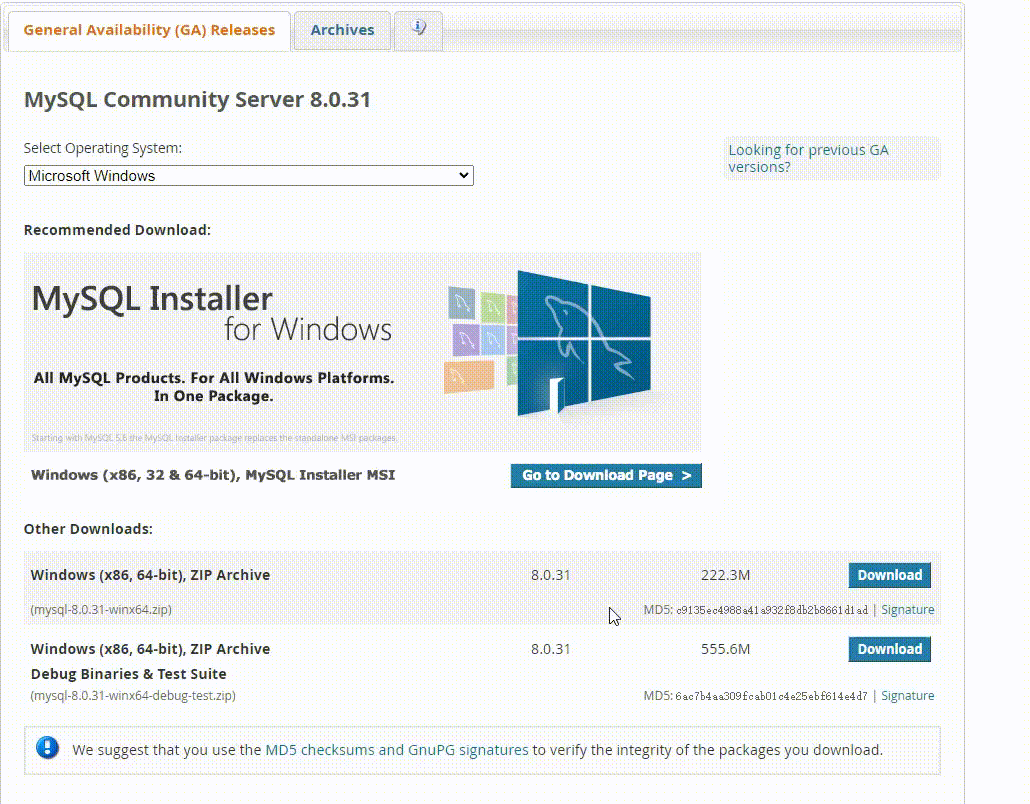
二、解压并添加配置文件
- 解压到想安装的地方(比如我的路径是
C:\Program Files\mysql-8.0.31-winx64) - 在解压后的路径下,新建
my.ini文件,并添加以下内容,并配置MySQL设安装目录basedir和数据的存放目录datadir,目录地址为安装的路径
[mysqld]
# 设置3306端口
port=3306
# 设置mysql的安装目录
basedir=C:\Program Files\mysql-8.0.31-winx64
# 设置mysql数据库的数据的存放目录
datadir=C:\Program Files\mysql-8.0.31-winx64\data
# 允许最大连接数
max_connections=200
# 允许连接失败的次数。
max_connect_errors=10
wait_timeout=31536000
interactive_timeout=31536000
# 服务端使用的字符集默认为UTF8
character-set-server=utf8
# 创建新表时将使用的默认存储引擎
default-storage-engine=INNODB
# 默认使用“mysql_native_password”插件认证
#mysql_native_password
default_authentication_plugin=mysql_native_password
[mysql]
# 设置mysql客户端默认字符集
default-character-set=utf8
[client]
# 设置mysql客户端连接服务端时默认使用的端口
port=3306
default-character-set=utf8
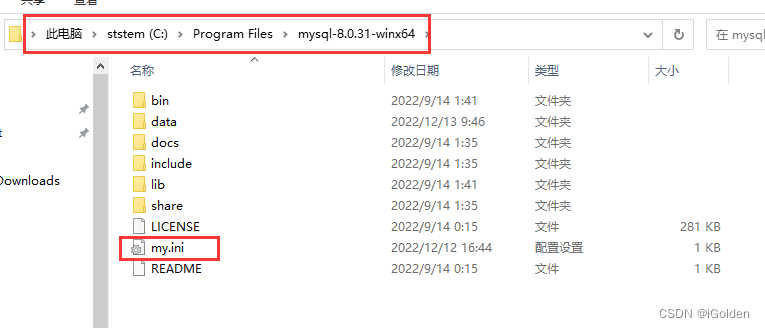
三、配置环境变量
- 设置-> 系统 -> 关于 -> 高级系统设置 -> 环境变量
- 在系统环境变量找到
Path,点击编辑,弹出编辑框 - 点击新建,把
MySQL安装的路径下的bin目录路径复制进去,点击确定(比如我的路径是C:\Program Files\mysql-8.0.31-winx64\bin)

四、初始化MySQL
- 以管理员身份运行
cmd - 输入
mysqld --initialize-insecure --user=mysql,回车 - 输入
mysqld -install,回车(因为我之前安装执行过,所以exists) - 再输入
net start mysql启动服务
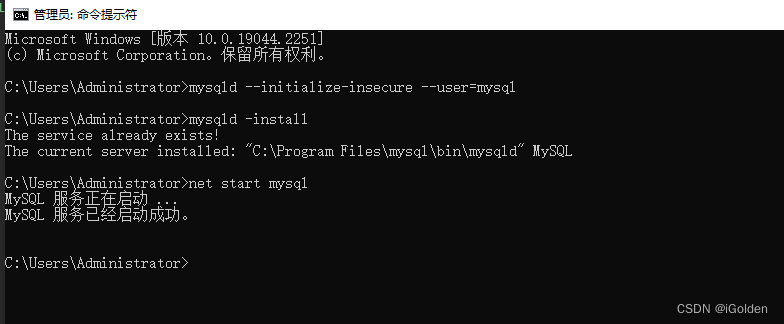
五、启动MySQL
1、输入mysql -u root -p,直接回车启动(初始化root用户,默认密码为空)
2、设置密码,替换123456成你的密码即可
ALTER user 'root'@'localhost' IDENTIFIED BY '123456';
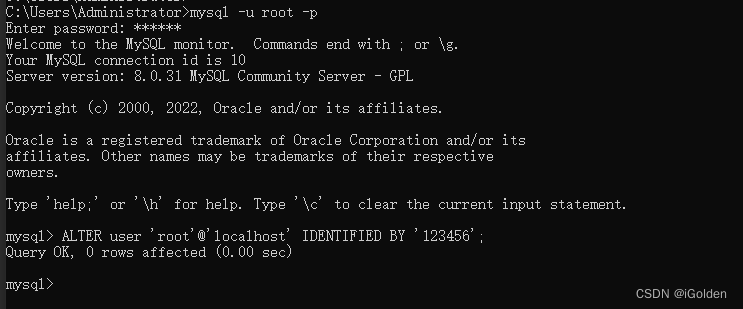
可能出现问题
mysqld不是内部或外部命令,也不是可运行程序或批处理文件
因为下载的安装包的`bin`目录下并没有可执行的文件`mysqld.exe`,导致报错。请下载步骤一中体积小的版本
mysql不是内部或外部命令,也不是可运行程序或批处理文件
系统环境变量没有配好,请重新按步骤二配置环境变量






















 8万+
8万+











 被折叠的 条评论
为什么被折叠?
被折叠的 条评论
为什么被折叠?








